联想笔记本在办公采购中表现如何?选择联想笔记本办公有哪些优势?
24
2025-01-26
现在越来越多人选择使用笔记本电脑来工作和生活,而触摸板是笔记本电脑必不可少的组成部分之一。但有时候在使用笔记本电脑的时候,我们不需要使用触摸板,或者说触摸板反应过于敏感,甚至干扰到我们的正常操作。这时候,关闭触摸板就成了一个不错的选择。如何在Win10联想笔记本上关闭触摸板呢?本文将为你介绍详细的方法。
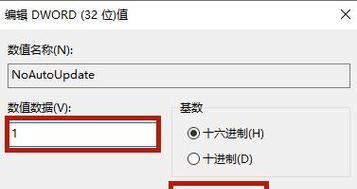
进入鼠标设置窗口
在Windows10的操作界面上,点击“开始”菜单,在弹出的菜单列表中找到“设置”按钮并点击。在设置页面中,找到“设备”选项,点击后进入设备设置页面。在设备设置页面中,点击“鼠标”选项,进入鼠标设置窗口。
找到触摸板选项
在鼠标设置窗口中,找到“触摸板”选项,点击进入触摸板设置页面。在触摸板设置页面中,可以看到各种触摸板的设置选项,包括触摸板的灵敏度、手势设置等。
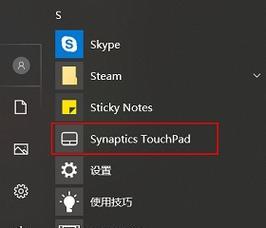
关闭触摸板
在触摸板设置页面中,找到“启用触摸板”选项,并将其关闭。关闭后,Win10联想笔记本的触摸板将不再起作用,完全禁用。
使用快捷键关闭触摸板
除了在鼠标设置窗口中关闭触摸板外,Win10联想笔记本还提供了快捷键来关闭触摸板。在键盘上找到“Fn”键和“F6”键,同时按下这两个键,即可快速关闭触摸板。
重新启用触摸板
如果需要重新启用Win10联想笔记本的触摸板,只需要再次进入鼠标设置窗口,在触摸板选项中打开“启用触摸板”即可。
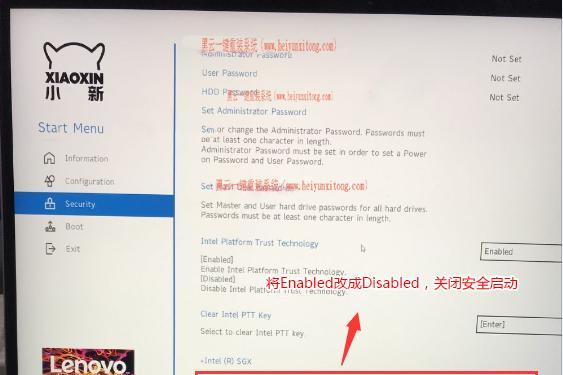
禁止触摸板干扰
在有些情况下,虽然不需要使用触摸板,但是它依然可能会干扰我们的正常操作。比如,在写字的时候,手部误触到了触摸板,导致光标移动到了其他位置,破坏了我们的写作体验。此时,我们可以采取一些措施来防止触摸板的干扰。比如,使用鼠标代替触摸板,或者在关闭触摸板后,使用外接鼠标进行操作。
使用外接鼠标
如果您需要进行更加精准的操作,或者触摸板过于敏感,导致难以掌握,那么建议您使用外接鼠标来代替触摸板。外接鼠标可以帮助您更加精准地操作计算机,提高工作效率。
购买质量好的外接鼠标
在购买外接鼠标时,建议选择质量好、品牌可靠的产品。这样可以避免出现因鼠标质量差导致的反应迟钝、失灵等问题,保证您的工作顺利进行。
细心选择鼠标
在选择外接鼠标时,要根据自己的需求和实际情况进行选择。比如,如果您需要频繁进行图形设计或者游戏,那么可以选择响应速度快、反应准确的高端鼠标;如果您只是进行一些简单的文本编辑工作,那么选择性价比高、适用性强的普通鼠标就可以了。
合理使用触摸板
虽然有些时候,触摸板会给我们带来一些不便,但是它仍然是笔记本电脑上必不可少的一部分。在使用笔记本电脑时,还是要学会合理使用触摸板。比如,使用手势控制来更快速地完成某些操作,或者根据不同的工作需要,调整触摸板的灵敏度和手势设置。
掌握常用手势
Win10联想笔记本上的触摸板支持多种手势操作,比如滑动、放大缩小、左右键点击等。掌握这些常用手势,可以大大提高您的工作效率和舒适度。
修改手势设置
如果您对Win10联想笔记本上的触摸板手势设置不满意,可以在触摸板设置页面中进行修改。在手势设置选项中,可以自定义触摸板的各种手势操作,以适应自己的工作习惯和需求。
触摸板驱动升级
如果您发现Win10联想笔记本上的触摸板出现了反应迟钝、失灵等问题,可以尝试进行触摸板驱动升级。通过升级驱动,可以修复一些已知的触摸板问题,提高触摸板的稳定性和性能表现。
寻求技术支持
如果以上方法都不能解决您的问题,可以联系Win10联想笔记本的技术支持。他们可以为您提供更加专业的帮助和解决方案,确保您的笔记本电脑始终保持良好的状态。
Win10联想笔记本关闭触摸板是一个简单而实用的方法,可以让您更加舒适自如地操作计算机。如果您对触摸板的干扰感到烦恼,或者想要提高工作效率,那么就赶紧尝试一下这个方法吧!同时,在使用触摸板时,还要注意合理使用,避免出现一些不必要的问题。
版权声明:本文内容由互联网用户自发贡献,该文观点仅代表作者本人。本站仅提供信息存储空间服务,不拥有所有权,不承担相关法律责任。如发现本站有涉嫌抄袭侵权/违法违规的内容, 请发送邮件至 3561739510@qq.com 举报,一经查实,本站将立刻删除。